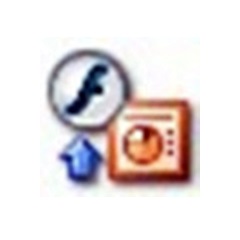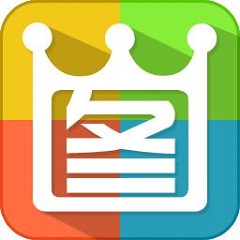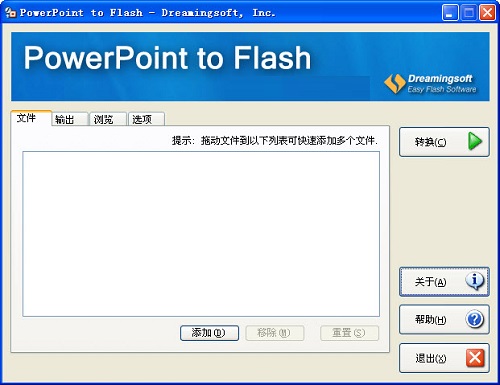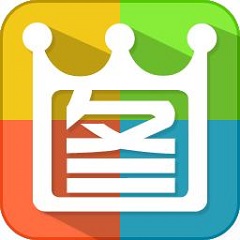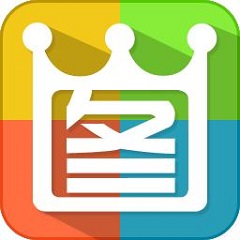PowerPoint to Flash官方版是款能够将PowerPoint转换为flash的工具。PowerPoint to Flash正式版支持批量转换,可一次将多个演示文稿文档转换成目前最受欢迎的Flash格式。并且PowerPoint to Flash还可以编辑背景声音、转换时间、描述、图标等,且还支持批量转换。5119下载站提供PowerPoint to Flash的下载服务,欢迎大家前来下载使用!
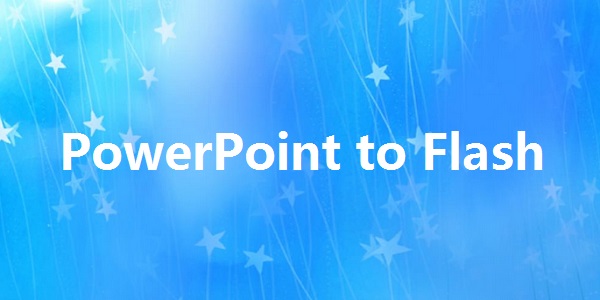
PowerPoint to Flash软件功能
1、将PowerPoint文件转换成flash影片。
2、允许导入PPT幻灯片和图片。
3、提供多种过渡效果。
4、定义转换时间并手动保留时间。
5、记录音频或添加MP3文件直接作为背景声音为每张幻灯片。
6、启用编辑添加的页面,如文本,图形,高亮显示等。
7、为幻灯片添加描述。
8、添加附件到输出flash文件。
9、为添加到flash定义徽标。
10、允许预览闪光效果之前输出。
11、保存项目供以后使用。
12、发布输出HTML和SWF文件。
13、创建flash后提供嵌入代码。
14、新增了亲情短号说明页
PowerPoint to Flash软件特色
支持PowerPoint 2000/XP/2003/2007/2010;
支持超链接和动作按钮;
嵌入式的音乐、音频支持;
自动同步动画与声音;
嵌入视频剪辑与Flash影片;
基于Flash的播放器;
超过180中的PowerPoint动画效果;
支持所有的PowerPoint幻灯片切换效果;
单击即可轻松转换;
将视频插入到幻灯片中。
PowerPoint to Flash安装步骤
1、在5119下载站将PowerPoint to Flash下载下来,并解压到当前文件夹中,点击其中的pfsetup_19600.exe应用程序,进入安装向导界面,接着点击下一步。
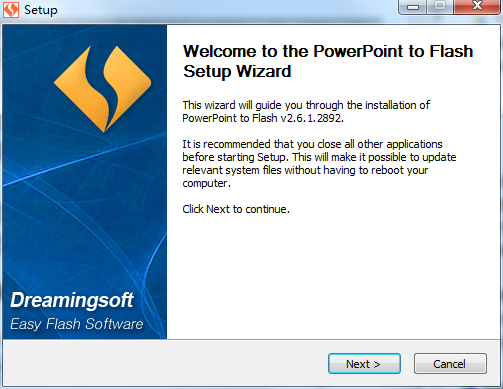
2、这时我们来到许可协议界面,用户们需要勾选接受协议后,点击下一步。
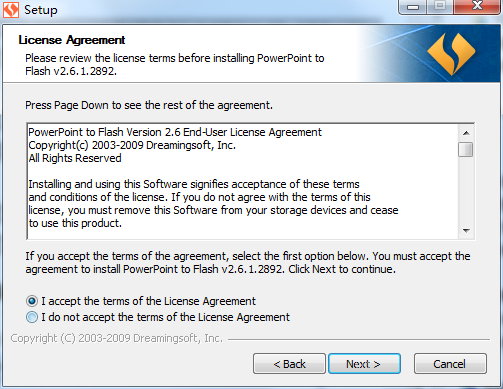
3、选择软件安装位置界面,5119下载小编建议用户们安装在D盘中,选择好安装位置点击下一步。
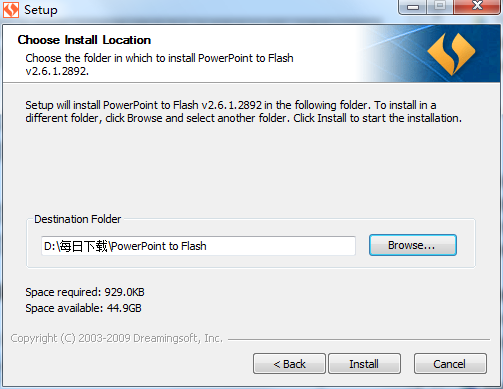
4、PowerPoint to Flash安装结束,点击完成即可。
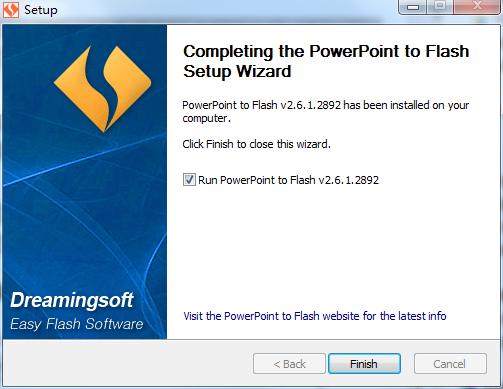
PowerPoint to Flash使用方法
准备好待转化的PPT(pps)幻灯文件
依次点击“开始程序 PowerPoint to Flash”,进入PowerPoint to Flash运行主界面。在PowerPoint to Flash的主界面上点击文件列标签下的“添加”按钮,在出现的浏览框里选择实现准备好的需要制作的幻灯片文件(PPT或者PPS文件)。单击“打开”命令按钮后,在软件的“文件列表”下的列表框中会出现相应的文档。如果发现需要修改,还可以先选种,然后单击“清除”按钮进行删除。
调整输出文件画面的尺寸和质量
为了使得最终输出的swf文件获得最佳播放效果,需要对输出画面的大小和画质进行设置。方法:单击左侧“选项”按钮弹出“选项”设置对话框(图2)。依次进行“常规”、“播放质量”、“导航”和“输出”等项设置。选择“播放质量”选项下,对“画面尺寸”和“JPEG质量”下的滑块做适当调节,同时要注意高分辨率高画质的图片也会带来体积的增大。
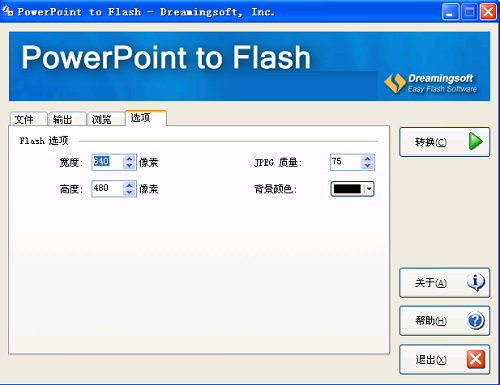
添加导航条和调整播放速度
为了方便演示,需要为待生成的SWF文件添加播放的导航条。方法:单击左侧“选项”按钮弹出“选项”设置对话框。选择“导航”选项,将“导航面板”中的“显示导航面板”项选中即可。为使生成文件可以自动播放,再对其进行相关设置:在“自动播放”一栏下选择“Flash载入后直接进入自动播放模式”。在“自动播放间隔”选项下,选择“从原始幻灯片获取间隔信息”项。如果要控制幻灯播放间隔时间需要选择下一个选项“使用固定的自动播放间隔”,并在后面的空格内填写适当的间隔时间(图3)。
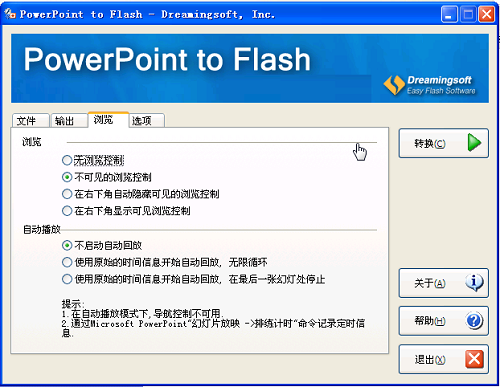
如果采用手动点击翻页就无需设置这几个选项。
进行“输出”选项设置
方法同上,在“选项”属性设置对话框中,单击最后一个“输出”选项。为保证整个输出文件的完整性,首先要将“分割演示文稿文件”项下的“将每张幻灯片输出为单独的SWF文件”前的勾选去掉。此外,如果想让生成SWF文件的同时一并生成html文件进行发布,那么请将“发布”项下的“生成HTML发布文件”项选中即可
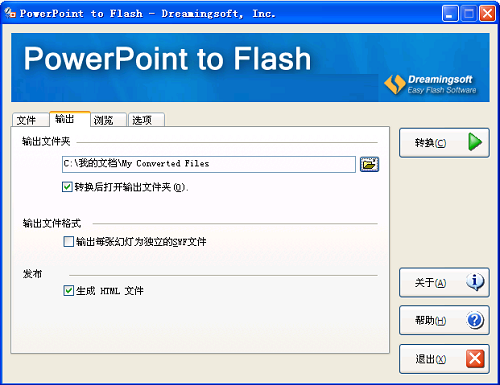
至此大功即将告成,主要操作步骤结束。那么就输出我们的作品吧。单击PowerPoint to Flash程序主界面右下角的浏览按钮选择相应的保存目录,然后点击程序主界面上的“开始”命令按钮进行文件格式的转化。
PowerPoint to Flash常见问题
问:PowerPoint to Flash如何把ppt动画转成flash?
答:首先下载“PowerPoint to Flash”软件。
运行“PowerPoint to Flash”程序,点击”File“选项卡→“ ADD按钮“来增加一个PPT文件。
切换至”OUTPUT“(输出”选项卡), 指定输出的目录。
切换到“Navigator”(导航)选项卡,选择“No-Visiable Navigation Control"项。
切换到”选项”卡,设置文档的尺寸。
设置完成后,点击“Conver”按钮。
转换完成后,就可以通过浏览器打开进行预览啦。
问:如何卸载PowerPoint to Flash软件?
答:方法一:安装并打开电脑管家软件,选择进入软件管理选项,点击卸载选项,在列表中找到PowerPoint to Flash软件,点击卸载即可
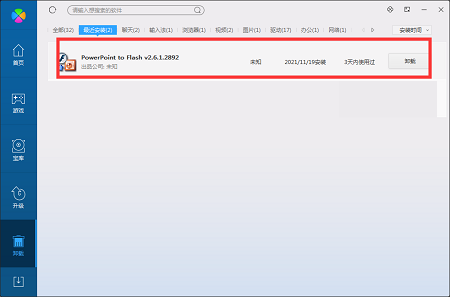
方法二:安装并打开360软件管家,在卸载选项的列表中找到PowerPoint to Flash软件,点击卸载即可
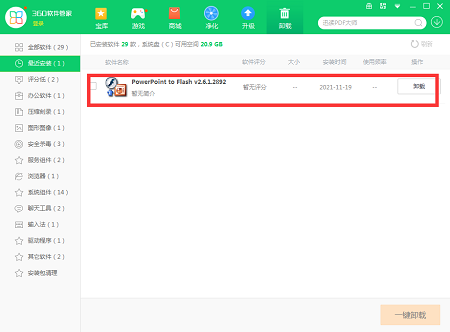
同类软件对比
Flash播放器采用了最新的Flash播放控件,安全性和稳定性大大提高。flash播放器最新版本下载!Flash播放器是一款免费的swf播放器软件,可播放本地和网络的swf格式文件。
Adobe Flash Player for Opera是适用于opera浏览器的专用flash播放插件,Adobe Flash Player for Opera其实是和chrome浏览器通用的,毕竟现在opera采用的也是chrome内核,安装后就可以进行各类视频的播放操作了。
5119下载小编推荐:
PowerPoint to Flash还可以编辑背景声音、转换时间、描述、图标等,且还支持批量转换。本款软件功能强大,操作简便,希望大家能够喜欢,欢迎来{zhandian}下载!